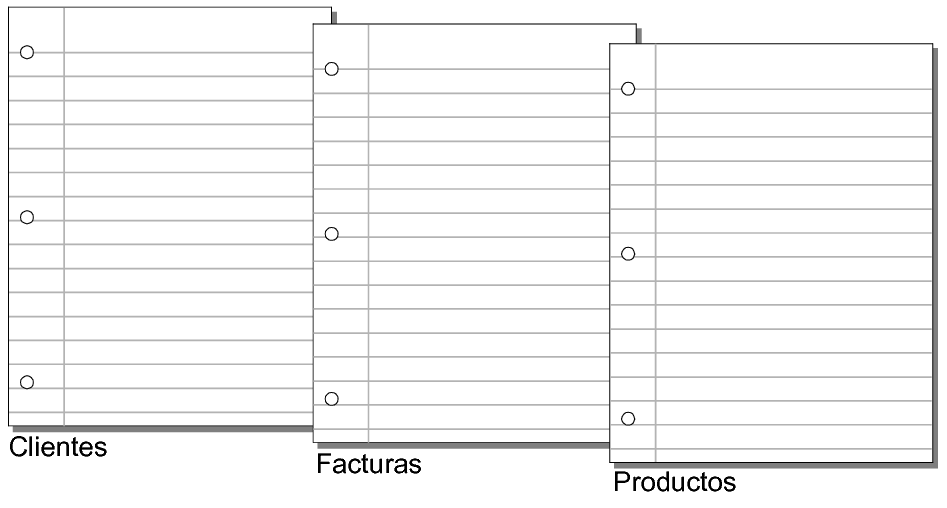
Antes de crear una base de datos relacional mediante el gráfico de relaciones, diseñe la base de datos en papel o en la pantalla. En términos de bases de datos, el plan que desarrolla se denomina diagrama de relaciones de entidades.
Para conocer los pasos generales de diseño de una solución de FileMaker Pro Advanced, consulte Crear una app personalizada.
1. Determine las categorías de información que necesitará la base de datos relacional. Estas categorías serán tablas en FileMaker Pro Advanced.
Por ejemplo, una base de datos de ventas puede incluir estas tablas: Clientes, que incluye información de clientes; Facturas, que incluye información de pedidos; y Productos, que incluye información de productos.
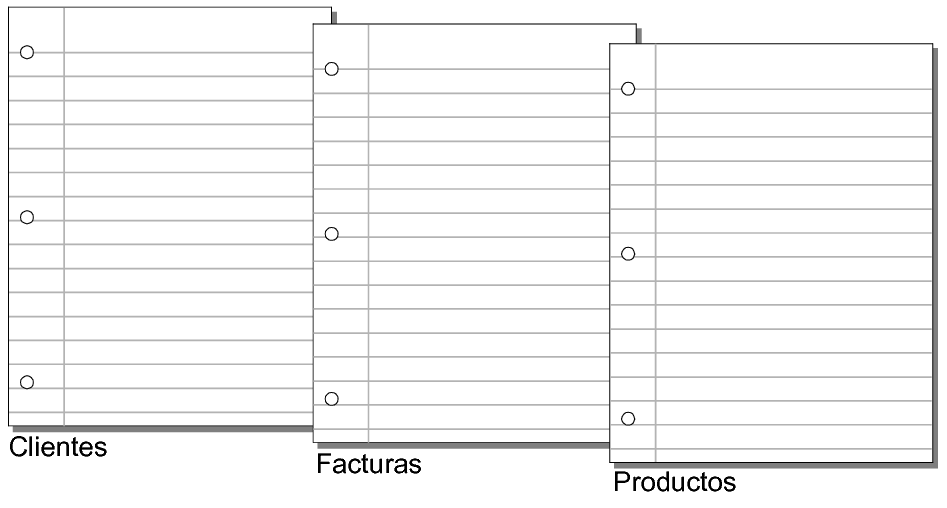
2. Determine cómo se relacionan entre sí las tablas. Para ello, escriba frases sencillas que describan la forma en la que interactúan las categorías como, por ejemplo, "los clientes realizan pedidos de productos" y "las facturas registran los pedidos de los clientes".
3. Conecte una tabla a otra para indicar una relación entre ellas. Por ejemplo, un cliente puede tener facturas y las facturas pueden tener productos.
Si una tabla no tienen ninguna relación con otra, es probable que sea innecesaria. En este ejemplo, la tabla Empleados no se ajusta a esa base de datos relacional.
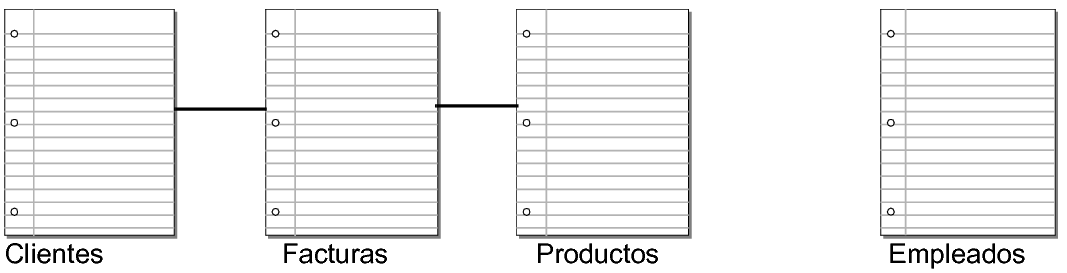
4. Indique el tipo de relación entre las tablas conectándolas con un símbolo representativo.
•En una relación de uno a uno, un registro de la Tabla A se asocia a un registro de la Tabla B.
•En una relación de uno a muchos, un registro de la Tabla A se asocia a varios registros de la Tabla B.
•En una relación de muchos a muchos, varios registros de la Tabla A se asocian a varios registros de la Tabla B.
Consulte Relaciones.
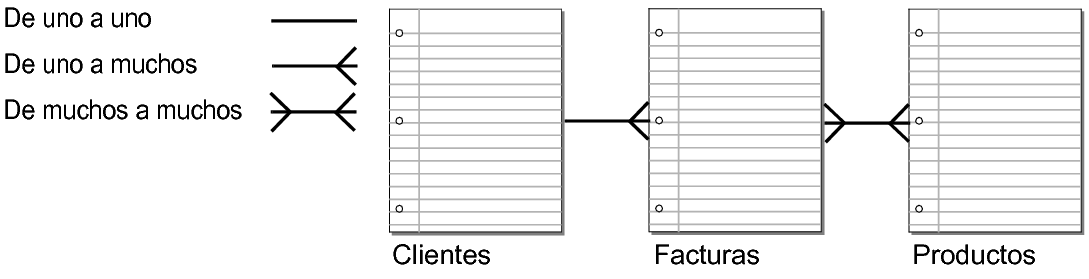
En este ejemplo se muestra que:
•Un cliente puede tener muchas facturas.
•Un producto puede aparecer en muchas facturas.
•Una factura puede tener muchos productos.
5. Tenga en cuenta que hay una relación de muchos a muchos entre Facturas y Productos. No puede configurar directamente una relación de muchos a muchos entre las dos tablas.
Las bases de datos relacionales administran directamente las relaciones de uno a uno y de uno a muchos. Debe resolver la relación de muchos a muchos mediante una tabla intermedia, que divida la relación de muchos a muchos en dos relaciones de uno a muchos. Para solucionar el problema en este ejemplo, añada la tabla intermedia Elementos de línea para almacenar información sobre los productos vendidos.
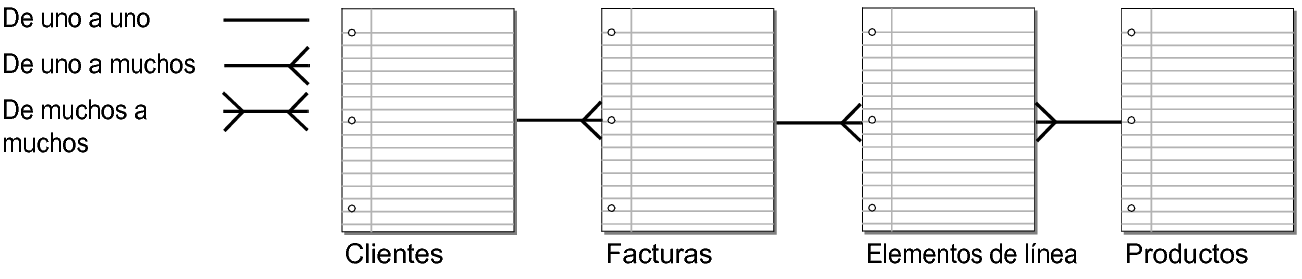
Tras resolver la relación de muchos a muchos, en este ejemplo se muestra que:
•Un cliente puede tener muchas facturas.
•Una factura puede tener muchos elementos de línea.
•Un producto puede aparecer en muchos elementos de línea.
6. Determine los campos que necesitará cada tabla.
Cada tabla tiene sólo un tema, y todos los campos de esa tabla hacen referencia únicamente a ese tema. Por ejemplo, los campos de un registro de la tabla Clientes almacenan toda la información sobre un cliente.
Por este motivo, debe asignar a cada cliente un número de identificación exclusivo. En la base de datos, esta es la clave principal. No introduciría ningún número de identificación de cliente en la tabla a no ser que tuviera que añadir un cliente nuevo. Por lo tanto, la existencia de un número de cliente determina la existencia de un registro. La tabla Clientes puede también incluir campos para el nombre, la dirección y el número de teléfono del cliente.
La tabla Productos puede incluir campos para el número de identificación del producto, el precio por unidad de cada producto y la cantidad disponible en existencias. La tabla Elementos de línea puede incluir campos para los números de identificación de productos y facturas, así como para el nombre, el precio por unidad, la cantidad y el precio total de cada artículo vendido. La tabla Facturas puede incluir campos para el número de identificación de facturas, la fecha del pedido y el vendedor.
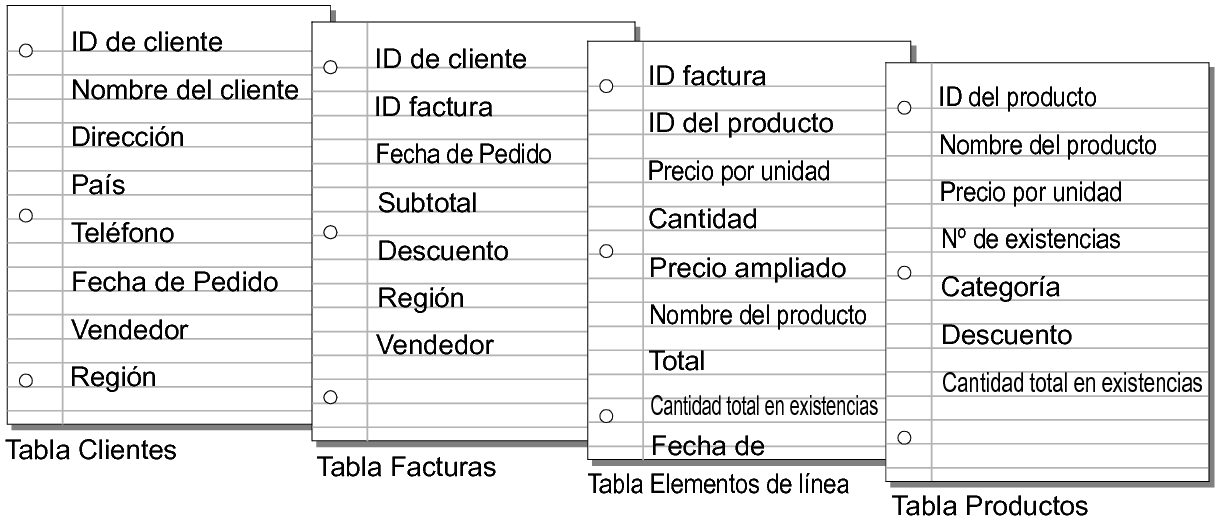
7. Determine el campo de clave principal (o campos para una relación de varios criterios) para cada tabla e indique cada uno en su plan. A continuación, indique el campo o los campos de clave externa de cada tabla.
En este ejemplo:
•Las claves principales son Clientes::ID de cliente, Facturas::ID de factura, Productos::ID del producto y Elementos de línea::ID de elemento.
•Las claves externas son Facturas::ID de cliente y Elementos de línea::ID del producto.
Para mostrar datos de clientes en la tabla Facturas, debe tener un campo común entre las dos tablas a fin de crear una relación. ID de cliente es el campo común. En la tabla Clientes, es la clave principal; en la tabla Facturas, es la clave externa.
En la tabla Elementos de línea, ID del producto es el campo común entre las tablas Elementos de línea y Productos. En la tabla ID del producto, este campo es la clave principal; en la tabla Elementos de línea, es la clave externa.
Estos campos de clave son del tipo de campo de coincidencia. Consulte Relaciones.
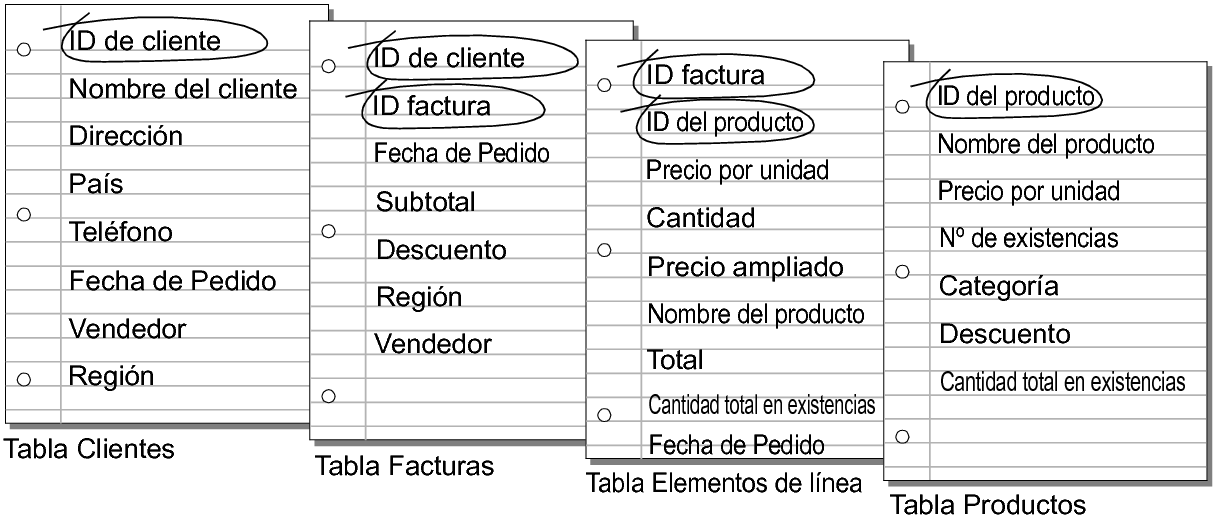
8. En cada una de las tablas, establezca qué campos van a almacenar datos y cuáles se usarán desde otras tablas (relacionadas).
En función del tema de la tabla, puede comprobar en qué ubicación es más lógico almacenar los datos y dónde se deben utilizar los datos de una tabla relacionada. Todos los campos de clave deberían aparecer solo una vez en la base de datos, a excepción de los campos de coincidencia. Elimine las ocurrencias de los campos que no pertenezcan al tema de la tabla.
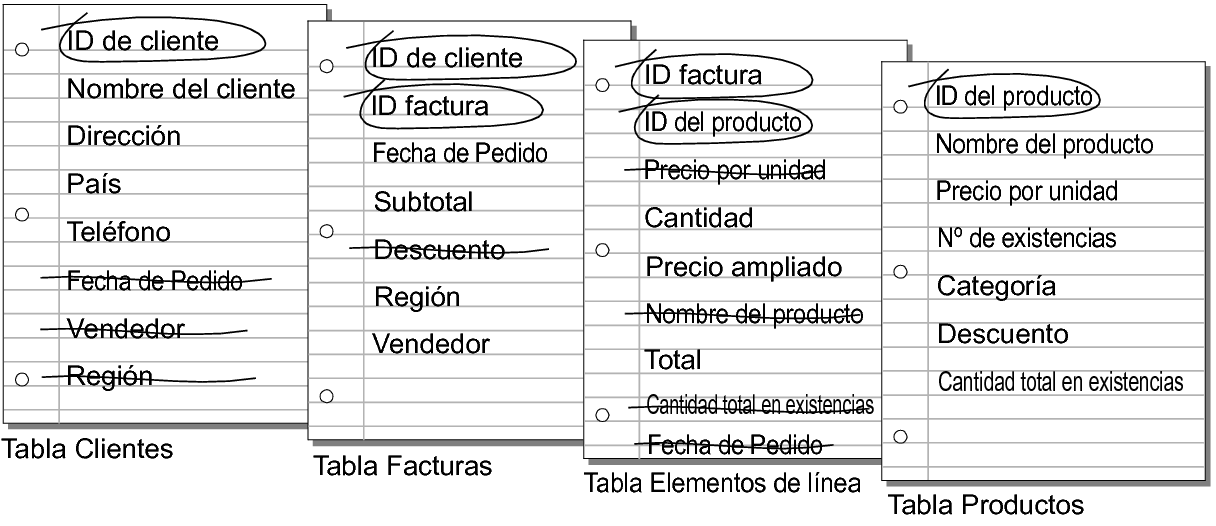
9. Conecte cada clave principal con su clave externa correspondiente en la tabla relacionada.
Lo que establece una relación entre tablas es que sus campos de clave contienen datos que coinciden con los criterios de la relación.
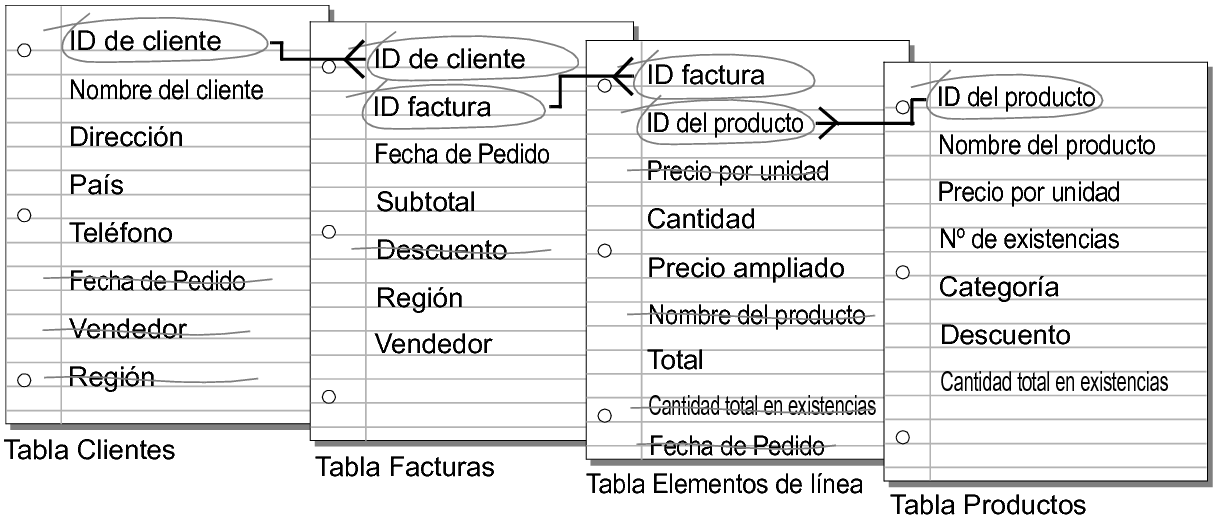
Este plan indica ahora:
•Un cliente puede tener muchas facturas diferentes, pero una factura individual puede tener solo un cliente.
•Una factura puede tener muchos elementos de línea, pero solo un elemento de línea individual aparece en una factura.
•Un producto puede aparecer en muchos elementos de línea diferentes, pero un elemento de línea individual solo tiene un producto.